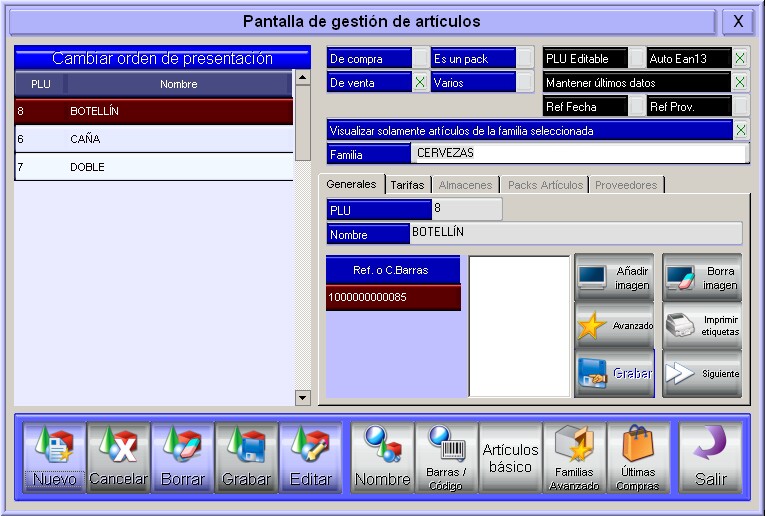PANTALLA DE GESTIÓN DE ARTÍCULOS
Dentro de esta pantalla podremos gestionar el alta y modificación de los artículos.
Para añadir un nuevo artículo pulse el botón de [Nuevo] y vaya introduciendo los datos en los distintos campos. Después de rellenar cada casilla pulse [Enter] y el cursor avanzará automáticamente a la siguiente.
Esta pantalla está creada de forma que tenga un rápido manejo: pulsando [Enter] avanzará de campo en campo hasta llegar al botón de [Grabar] y a continuación, pulsando de nuevo [Enter], accederá a una nueva alta.
Vea aquí los diferentes BOTONES DE LA PANTALLA DE ARTÍCULOS y sus funcionalidades.
Vea como realizar las diferentes operativas en esta pantalla.
OPERATIVAS NORMALES
1. ALTA DE UN ARTÍCULO NORMAL SIN CONTROL DE STOCK
2. ALTA DE UN ARTÍCULO CON CONTROL DE STOCK
3. ALTA DE UN ARTÍCULO CON CONTROL DE STOCK QUE SÓLO SE COMPRA
4. ALTA DE UN ARTÍCULO PACK
5. ALTA DE UN ARTÍCULO CON CÓDIGO DE BARRAS
6. ALTA DE UNA NUEVA TARIFA O TURNO A UN ARTÍCULO
OPERATIVAS AVANZADAS
1. AÑADIR UNA IMAGEN A UN ARTÍCULO
2. MODIFICAR EL COLOR DE FONDO Y DE LA FUENTE DEL ARTÍCULO
3. ALTA DE UN ARTÍCULO QUE EMITE ENTRADAS
4. ALTA DE UN ARTÍCULO QUE RECARGA DINERO EN UNA TARJETA
5. ALTA DE UN ARTÍCULO INFORMATIVO, NO IMPRIMIBLE EN LOS TICKETS
6. CONFIGURACIÓN DE PARÁMETROS PARA ETIQUETAS DE ESTANTERÍA, CONTIENE, UNIDAD, PRECIO POR UNIDAD
IMPORTANTE: Como configurar mis artículos
Para realizar una codificación ordenada de los artículos y que sea fácil su memorización, recomendamos como una de las posibles soluciones favorables, realizarla de la siguiente forma:
1. Escriba las distintas familias en función de los distintos grupos de artículos con los que trabaja en su negocio.
2. Numérelas en orden creciente de importancia.
3. Escriba todos los artículos de cada familia en orden.
Dentro de esta pantalla podremos gestionar el alta y modificación de los artículos.
Para añadir un nuevo artículo pulse el botón de [Nuevo] y vaya introduciendo los datos en los distintos campos. Después de rellenar cada casilla pulse [Enter] y el cursor avanzará automáticamente a la siguiente.
Esta pantalla está creada de forma que tenga un rápido manejo: pulsando [Enter] avanzará de campo en campo hasta llegar al botón de [Grabar] y a continuación, pulsando de nuevo [Enter], accederá a una nueva alta.
Vea aquí los diferentes BOTONES DE LA PANTALLA DE ARTÍCULOS y sus funcionalidades.
Vea como realizar las diferentes operativas en esta pantalla.
OPERATIVAS NORMALES
1. ALTA DE UN ARTÍCULO NORMAL SIN CONTROL DE STOCK
2. ALTA DE UN ARTÍCULO CON CONTROL DE STOCK
3. ALTA DE UN ARTÍCULO CON CONTROL DE STOCK QUE SÓLO SE COMPRA
4. ALTA DE UN ARTÍCULO PACK
5. ALTA DE UN ARTÍCULO CON CÓDIGO DE BARRAS
6. ALTA DE UNA NUEVA TARIFA O TURNO A UN ARTÍCULO
OPERATIVAS AVANZADAS
1. AÑADIR UNA IMAGEN A UN ARTÍCULO
2. MODIFICAR EL COLOR DE FONDO Y DE LA FUENTE DEL ARTÍCULO
3. ALTA DE UN ARTÍCULO QUE EMITE ENTRADAS
4. ALTA DE UN ARTÍCULO QUE RECARGA DINERO EN UNA TARJETA
5. ALTA DE UN ARTÍCULO INFORMATIVO, NO IMPRIMIBLE EN LOS TICKETS
6. CONFIGURACIÓN DE PARÁMETROS PARA ETIQUETAS DE ESTANTERÍA, CONTIENE, UNIDAD, PRECIO POR UNIDAD
IMPORTANTE: Como configurar mis artículos
Para realizar una codificación ordenada de los artículos y que sea fácil su memorización, recomendamos como una de las posibles soluciones favorables, realizarla de la siguiente forma:
1. Escriba las distintas familias en función de los distintos grupos de artículos con los que trabaja en su negocio.
2. Numérelas en orden creciente de importancia.
3. Escriba todos los artículos de cada familia en orden.
Pantalla de alta de artículos
Registros relacionados
 Otros enlaces
Otros enlaces
 Opciones
Opciones
 Módulos
Módulos
 Videos Configuración
Videos Configuración